Se stai pensando di abbandonare Chrome per il navigatore Web Safari, forse ti starai domandando come importare i segnalibri da Chrome a Safari.
Sei nel posto giusto perché in questo articolo ti indicheremo proprio tutto quello che devi fare.
Safari infatti prevede una facile opzione per importare i segnalibri da altri navigatori Web (non solo Chrome di Google per esempio, ma pure Firefox).
Non solo.
In questo articolo infatti vedremo:
- come importare i segnalibri da Chrome a Safari
- come esportare i segnalibri da Chrome
- come importare il file HTML dei segnalibri
- come sincronizzare i segnalibri con iOS
Andiamo allora a vedere come procedere.
Come importare i segnalibri da Chrome a Safari
Ecco come procedere con l’importazione dei segnalibri da Chrome a Safari.
- Lancia Safari
- nella barra dei menu vai su Segnalibri e seleziona il comando “Mostra segnalibri”. In questa maniera potrai assistere “in diretta” all’importazione
- spostati nella barra dei menu e individua “File”
- clicca e scorri finché non trovi la voce: Importa da
- seleziona Chrome (oppure, se li vuoi importare da Firefox, seleziona quest’ultimo
- lascia che il processo abbia termine. L’esportazione si svolge rapidamente e senza “rischi”
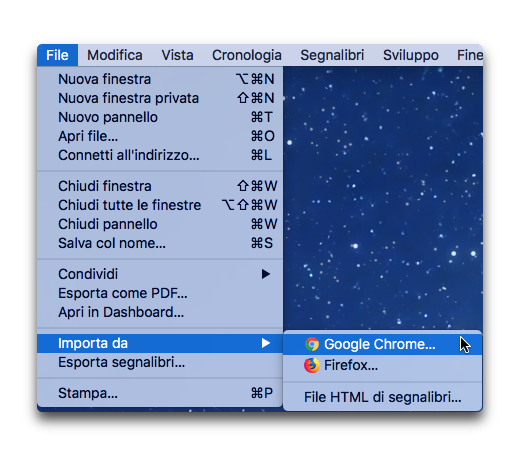
Adesso vedremo come esportare i segnalibri direttamente da Chrome.

MacBook Air da 11 pollici Ricondizionati BuyDifferent
Come esportare i segnalibri da Chrome
Chrome in realtà permette anche di esportare i segnalibri come file HTML. Se tu preferisci questa opzione, adesso andremo a scoprire come fare.
- Lancia Chrome (ovviamente)
- nella barra dei menu individua Preferiti
- seleziona “Gestione preferiti”
- la barra blu che troverai, avrà 3 puntini verticali a destra. Cliccali e seleziona il comando “Esporta preferiti”
- indica dove salvare il file HTML (sulla Scrivania, per esempio)
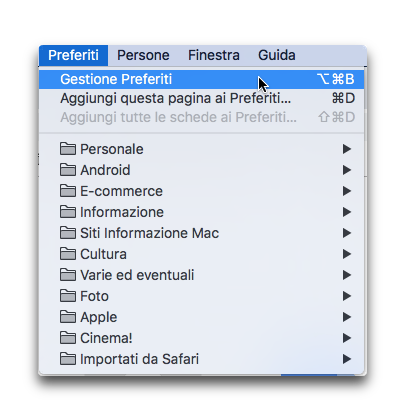

Siamo quasi arrivati alla fine. Adesso devi importare questo file HTML in Safari.

iMac 21.5 Ricondizionati BuyDifferent
Importare il file HTML dei segnalibri in Safari
In realtà abbiamo già “visto” come effettuare questo passaggio. Ma vediamolo comunque.
- In Safari vai in File > Importa da
- seleziona “File HTML di segnalibri”
- Seleziona il file HTML e clicca “Importa”
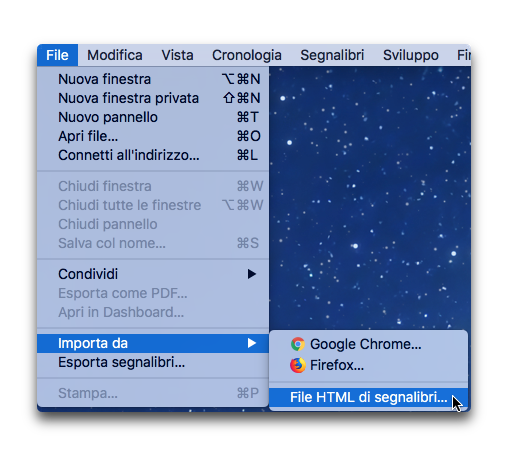
Avrai terminato!
Noi però abbiamo ancora una cosa da fare…
Come sincronizzare i segnalibri con iOS
Abbiamo visto sino a questo momento quali (semplici) operazioni sono necessarie per importare i segnalibri da Chrome a Safari.
Adesso il nostro navigatore Web ha i preferiti che prima avevamo su Chrome. Se però li vogliamo sincronizzare con l’iPhone, oppure l’iPad?
È facile.
Sul Mac apri le Preferenze di Sistema. Clicca su iCloud. A questo punto devi solo accertarti che la voce “Safari” abbia il segno di spunta accanto.
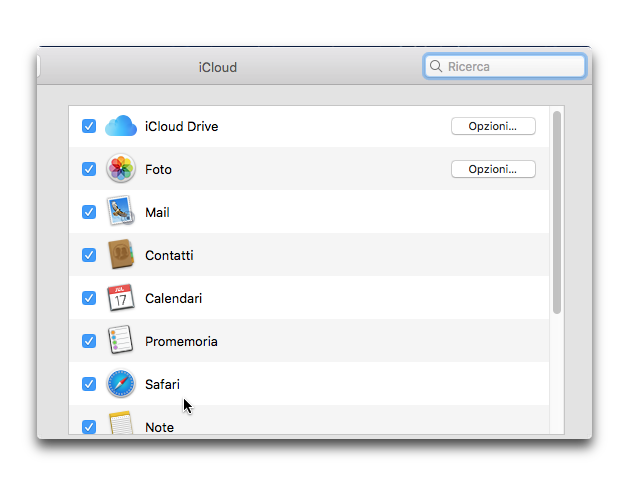
Se c’è, in pochissimo tempo i preferiti (o segnalibri) saranno sincronizzati anche sul tuo iPhone, oppure iPad. Questo vuol dire che li troverai già pronti sul tuo dispositivo mobile, senza minimamente doversi preoccupare di importare o inserire.


